So führen Sie mehrere Videodateien mit dem VLC Media Player zusammen
Nicht jedes Video wird in einem Take gedreht. Wenn Sie einen YouTube-Kanal betreiben oder häufig Videos online veröffentlichen, befinden Sie sich möglicherweise in einer Situation, in der Sie mehrere Videodateien zu einem einzigen Video zusammenführen müssen.
Glücklicherweise können Sie Videos mit dem VLC Media Player schnell zusammenführen. So starten Sie.
Was ist VLC Mediaplayer?
VLC Media Player ist ein kostenloser Open-Source-Mediaplayer, der vom VideoLAN-Projekt entwickelt wurde. VLC ist sowohl auf Desktop- als auch auf mobilen Plattformen verfügbar.
Obwohl normalerweise eine spezielle Videobearbeitungssoftware zum Bearbeiten von Videodateien verwendet wird, haben Sie möglicherweise keinen Zugriff darauf oder verfügen nicht über die erforderlichen Fähigkeiten, um sie zu verwenden. Hier kommt der VLC Media Player ins Spiel.
Download: VLC Media Player für Windows | Mac | Linux | Android | iOS (kostenlos)
So führen Sie mehrere Videodateien mit dem VLC Media Player zusammen
Um mehrere Videodateien mit dem VLC Media Player zu einer zusammenzuführen, müssen Sie einen Befehl ausführen, indem Sie die Speicherorte der Zielordner und den Namen der Videodateien angeben. Hier zeigen wir Ihnen, wie Sie dies auf einem Windows-Computer tun.
Sie können diesen Befehl separat in ein Textdokument schreiben und ihn anschließend in der Eingabeaufforderung ausführen. Möglicherweise haben Sie anfangs Probleme, den Befehl zu verstehen, aber die Verwendung ist ziemlich einfach:
"VLC LOCATION" videofile1.mp4 videofile2.mp4 --sout "#gather:std{access=file,mux=ts,
dst=all.ts}" --no-sout-all --sout-keepSehen wir uns die verschiedenen Attribute dieses Befehls nacheinander an.
- <VLC LOCATION>: Der Befehl gibt den Speicherort der VLC.exe-Datei auf Ihrem Computer an. Wenn Sie diesen Befehl auf einem PC oder Laptop ausführen, müssen Sie den vollständigen Pfad von Laufwerken zu Ordnern und Unterordnern angeben.
- Videofile1.mp4: Dies ist der Name des ersten Videos, das Sie zusammenführen möchten.
- Videofile2.mp4: Ähnlich wie bei videofile1.mp4 müssen Sie den genauen Namen des zweiten Videos angeben, das Sie mit dem ersten zusammenführen möchten.
- Dst=all.ts: Dieser Befehl bezieht sich auf die Zielvideodatei , die Sie nach dem Zusammenführen des ersten und zweiten Videos erhalten. Sie können die Datei später auf die gleiche Weise umbenennen, es ist jedoch erforderlich, hier einen Namen anzugeben.
Nachdem Sie nun die Attribute des Befehls verstanden haben, setzen wir ihn in die Tat um. Damit Sie die Dateinamen im Befehl leichter angeben können, sollten Sie alle Videos, die Sie zusammenführen möchten, im selben Ordner ablegen. Halten Sie die Dateinamen einfach, um Fehler zu vermeiden.
- Öffnen Sie den Ordner, der beide Videos enthält.
- Klicken Sie oben im Datei-Explorer auf die Adressleiste .
- Geben Sie in der Adressleiste cmd ein . Drücken Sie danach die Eingabetaste . Die Eingabe von cmd öffnet die Eingabeaufforderung mit demselben Speicherort wie das aktuelle Verzeichnis.
- Kopieren Sie den obigen Befehl und fügen Sie ihn in die Eingabeaufforderung ein.
Dieser Befehl ist die Vorlage, die Sie zum Zusammenführen Ihrer Videodateien verwenden. Lassen Sie uns den Befehl ändern, indem wir die Standortadresse, die Dateinamen und den Namen des endgültigen Zielvideos ändern. Es ist auch möglich, den Befehl in einem Text- oder Word-Dokument zu bearbeiten, bevor Sie ihn in die Eingabeaufforderung einfügen.
<VLC-Standort> ändern
Um den Standort von VLC zu ändern, führen Sie die folgenden Schritte aus.
- Klicken Sie auf die Suchleiste des Windows-Startmenüs.
- Geben Sie in der Suchleiste VLC ein .
- Klicken Sie mit der rechten Maustaste auf VLC Media Player und klicken Sie auf Dateispeicherort öffnen . Dadurch wird der Ordner geöffnet, in dem VLC Media Player installiert ist oder in dem die ausführbare Datei von VLC Media Player vorhanden ist. Normalerweise wird ein Ordner geöffnet, der eine Verknüpfung des VLC Media Player enthält, sodass Sie in diesem Fall manuell nach dem VLC-Ordner suchen können.
- Kopieren Sie aus der Adressleiste die Ordneradresse. Dies ist der Pfad für die Datei VLC.exe, die Sie anstelle von <VLC-Speicherort> im Befehl hinzufügen müssen.
- Kopieren Sie die Adresse und fügen Sie sie in die Eingabeaufforderung ein.
- Wenn Sie Strg + V verwenden, wird der Befehl möglicherweise nicht eingefügt, klicken Sie also mit der rechten Maustaste und wählen Sie stattdessen Einfügen . Fügen Sie außerdem vlc.exe am Ende dieser Adresse hinzu.
Hinzufügen der Videodateinamen
Gehen Sie zurück zu dem Ordner, der das Video enthält. Kopieren Sie die Namen für beide Videos und fügen Sie sie der Eingabeaufforderung hinzu. Sie haben eine letzte Chance, die Dateien in einen leicht zu merkenden Namen umzubenennen, also tun Sie es jetzt.
Der Einfachheit halber haben wir die Dateien 1.mp4 und 2.mp4 genannt . Fügen wir sie der Eingabeaufforderung hinzu.
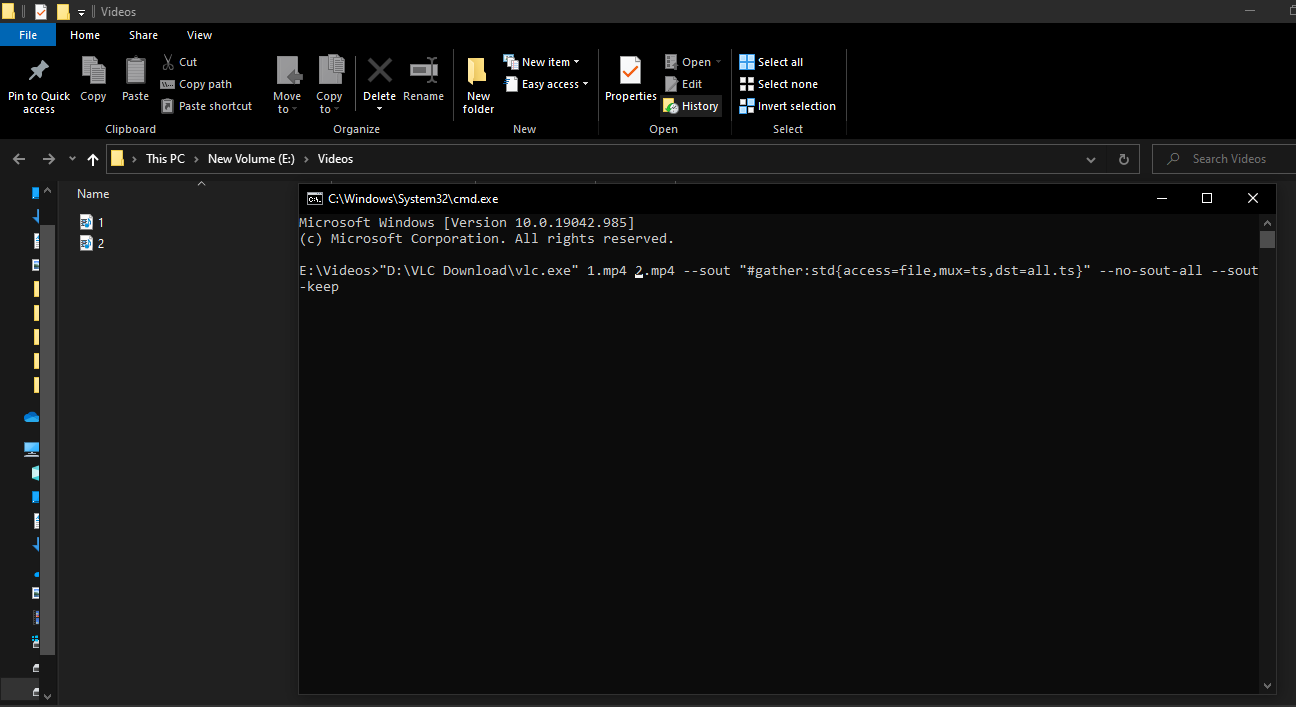
Ändern des Zieldateinamens
Die letzte erforderliche Änderung des Befehls besteht darin, den Dateinamen der endgültigen Videodatei anzugeben.
- Entfernen Sie mit dem Befehl dst=all.ts "all.ts" nach dem = Zeichen.
- Sie können es mit einer MP4- Erweiterung beliebig nennen. Nennen wir es merged.mp4 .
- Nachdem Sie den VLC-Speicherort, die Videodateinamen und den Zieldateinamen korrekt hinzugefügt haben, drücken Sie die Eingabetaste .
Es besteht die Möglichkeit, dass der Befehl nicht erfolgreich ausgeführt wird. Beim Ausführen des Befehls wird möglicherweise der folgende Fehler angezeigt.
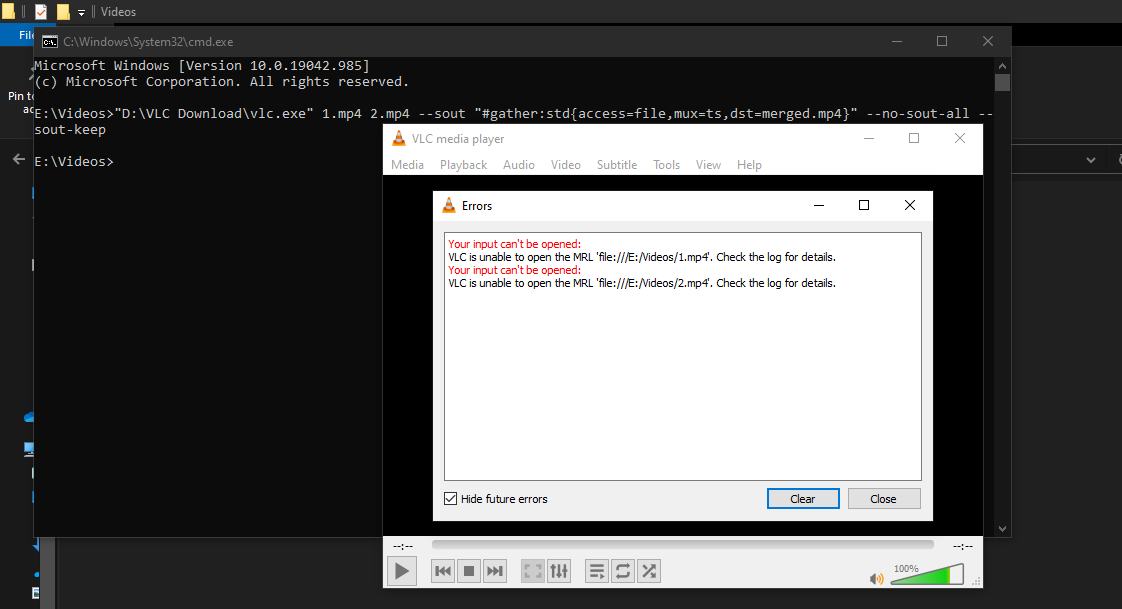
Kehren Sie in diesem Fall zu den Ordnern mit den Videos zurück und legen Sie fest, dass die Dateien im FLV- Format geöffnet werden .
- Klicken Sie mit der rechten Maustaste auf die Videodatei.
- Gehen Sie zu Eigenschaften > Details .
- Ändern Sie das Format in FLV und tippen Sie auf OK .
Gehen Sie zurück zum Befehl und ersetzen Sie die Videodateinamen durch 1.flv und 2.flv . Vergessen Sie nicht, auch das Format Ihrer Zielvideodatei zu ändern. Benennen wir es in merged.flv um .
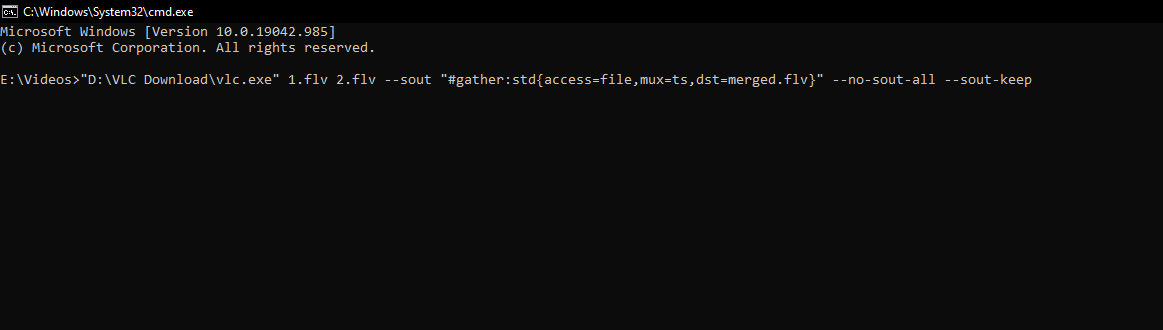
Unser letzter Befehl sieht so aus:
"D:VLC Downloadvlc.exe" 1.flv 2.flv --sout
"#gather:std{access=file,mux=ts,dst=merged.flv}" --no-sout-all --sout-keepDrücken Sie die Eingabetaste , um den Befehl auszuführen. Als Ergebnis führt VLC die beiden Videos zusammen und Sie sehen das endgültige Video mit dem Namen "zusammengeführt" im Zielordner.
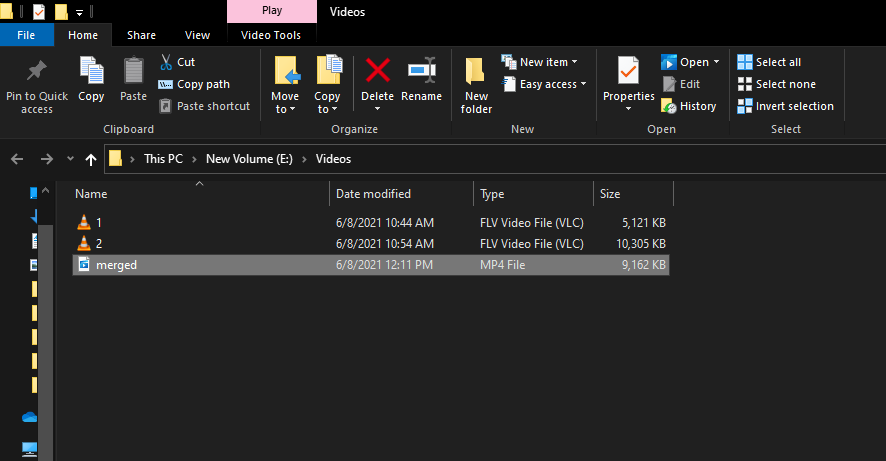
Videos einfach mit dem VLC Player zusammenführenLC
Die Anzahl der Videos, die Sie mit dieser Methode zusammenführen können, ist unbegrenzt. Die Verarbeitung kann jedoch eine Weile dauern, wenn die Videos zu lang sind.
Es ist einfach und schnell, mehrere Videos mit einem einzigen Befehl zusammenzuführen. Die Technik erfordert keine Videobearbeitungskenntnisse und eignet sich daher für Profis, die häufig Videos in Präsentationen verwenden. Der VLC Media Player kann Videos auch zusammenführen, wenn Sie offline sind.
Wenn die Videos jedoch zu lang sind oder Sie sie professionell zusammenführen möchten, stehen Dutzende von Videobearbeitungssoftware zur Verfügung, die Sie stattdessen verwenden können.
